6 Решения за грешката “Aw, Snap!” в Google Chrome

Разберете как да се справите с грешката “Aw, Snap!” в Chrome, с списък на ефективни методи за решаване на проблема и достъп до сайтовете, които желаете.
Няма съмнение, когато кажем, че това е ерата на интернет. Всеки ден разчитаме на интернет. Било то за получаване на информация или комуникация с някого или дори за собствено забавление. Всъщност вероятно четете тази статия и в интернет! Така че не е нужно да ви казваме колко важна част е интернет в живота ни.
Фактът обаче е, че всички доставчици на интернет услуги не предоставят на своите потребители еднаква скорост или една и съща интернет връзка. Поради това е загриженост сред клиентите да гарантират, че получават добра и бърза интернет връзка. Ние препоръчваме да вземете Spectrum като свой доставчик на интернет услуги, тъй като предлаганите от тях интернет цени са доста икономични и получавате това, което ви е обещано.
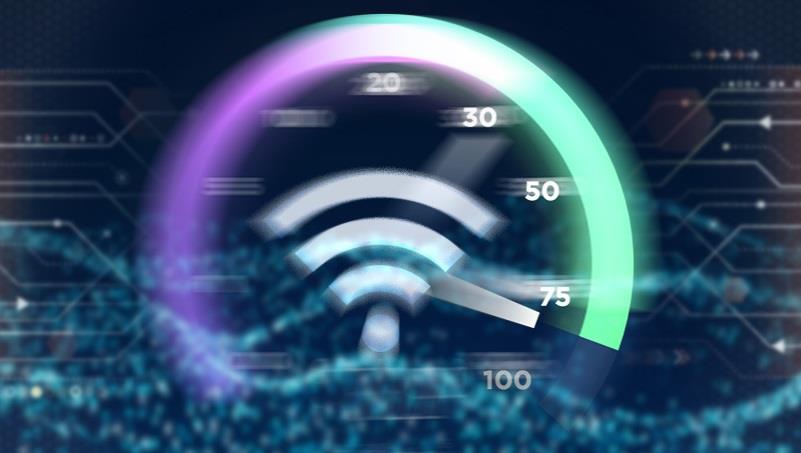
Съдържание
6 начина да оптимизирате вашата интернет връзка за по-добро поточно предаване
Ето какво трябва да направите, за да оптимизирате вашата интернет връзка за по-добра скорост и бързо поточно предаване.
1. Попитайте за вашия интернет план
Обзалагаме се, че не сте наясно с това колко скорост ви предоставя вашата интернет услуга. Това причинява много неприятности. През целия ден няма да можете да предавате поточно изтегляне или да сърфирате в интернет. Това може да бъде наистина разочароващо.
Общоизвестно е, че можете да получите по -добро интернет изживяване без никакво буфериране, ако имате добра интернет връзка. Затова се обадете на вашия доставчик на интернет услуги и го попитайте за скоростта, която предоставят. Освен това проверете наличните планове за свързване и изберете план внимателно, така че да може да задоволи вашите нужди.
2. Вземете правилното оборудване
Доставчикът на услуги може да ви даде възможност да наемете модем или да закупите сами. Нека бъдем честни сега, повечето от нас имат остарели модеми, които сме купили преди четири години в продажба. Този модем определено е остарял и не може да се справи с променящите се времена.
Може да изглежда добре отвън, но повярвайте ни, когато казваме, че е отговорен за лошата интернет връзка. Затова си вземете актуализиран и нов модел. Ако имате остарял модем, който сте наели, обадете се на вашия доставчик на услуги и попитайте за нов модел.
3. Използвайте кабелна връзка
Използвайте кабелната Ethernet връзка, ако вашият модем се намира близо до вашия компютър. Защо да правя това? Е, това е просто! Това е така, защото това може да гарантира, че ще получите по-висока скорост и ще спестите известна честотна лента за други устройства.
Като цяло трябва да предпочетете кабелна връзка, защото те осигуряват по-стабилна и по-бърза интернет връзка. Това ще доведе до намаляване на буферирането и повишена скорост на интернет. Ако сте разположили своя модем далеч, помислете за приближаването му до устройството.
4. Проверете разположението на вашия рутер
Ако предавате поточно на телефона си, тогава очевидно имате нужда от силна WiFi връзка . Интелигентните устройства изискват много интернет скорост, за да работят правилно, без да буферират всяка минута. Ако поставите рутера си в ъгъл, ще откриете, че скоростта няма да е толкова голяма и видеоклиповете ще се буферират много.

Това може да бъде много разочароващо. Затова поставете рутера си в средата на къщата. Ако не, тогава можете да получите All Home WiFi. Те имат по-силен и по-бърз сигнал. Понякога вашият WiFi може да бъде прекъснат от екологични проблеми. Настройте рутера, за да сте сигурни, че получавате добра връзка.
5. Отървете се от всички фонови приложения
Трябва да получите Adblocker , за да сте сигурни, че имате добра интернет връзка. Файловете на нашите устройства също се актуализират автоматично, което може да доведе до отнемане на много честотна лента. Изключете опцията за автоматично синхронизиране и актуализиране, за да сте сигурни, че това не се случва.
6. Надстройте своя план
Това е нещо като последна мярка. Ако сте проверили при вашия доставчик на услуги и сте установили, че вашата интернет връзка за план не е толкова добра на първо място, тогава трябва да надстроите до по-добър план, който ви дава повече скорост на интернет. Известно е, че имате нужда от по-добра връзка, когато използвате онлайн услуги за стрийминг .
Окончателна присъда
Възможно е да превключвате от вашия телевизор към устройства за поточно предаване. Сега всичко е достъпно в мрежата и има толкова много предавания и филми, които можете да предавате онлайн. Това изисква много добри интернет връзки. Буферирането по средата на шоуто може да бъде адски голяма работа и бихте искали да хвърлите телефона си.
Ето защо трябва да сте сигурни, че имате нужда от добра интернет връзка. Опитайте триковете, споменати в статията, за да направите това или можете да преминете към друг доставчик на интернет услуги, ако вашият изостава твърде много и не можете да решите проблема по друг начин.
Разберете как да се справите с грешката “Aw, Snap!” в Chrome, с списък на ефективни методи за решаване на проблема и достъп до сайтовете, които желаете.
Spotify може да има различни обичайни грешки, като например музика или подкасти, които не се възпроизвеждат. Това ръководство показва как да ги поправите.
Изчистете историята на изтеглените приложения в Google Play, за да започнете отначало. Предлагаме стъпки, подходящи за начинаещи.
Имали ли сте проблем с приложението Google, което показва, че е офлайн, въпреки че имате интернет на смартфона? Прочетете това ръководство, за да намерите доказаните решения, които работят!
Ако се чудите какво е този шумен термин fog computing в облачните технологии, то вие сте на правилното място. Четете, за да разберете повече!
В постоянно променящия се свят на смартфоните, Samsung Galaxy Z Fold 5 е чудо на инженерството с уникалния си сгъваем дизайн. Но както и да изглежда футуристично, той все още разчита на основни функции, които всички използваме ежедневно, като включване и изключване на устройството.
Ако не сте сигурни какво означават импресии, обхват и взаимодействие във Facebook, продължете да четете, за да разберете. Вижте това лесно обяснение.
Уеб браузърът Google Chrome предоставя начин да промените шрифтовете, които използва. Научете как да зададете шрифта по ваше желание.
Вижте какви стъпки да следвате, за да изключите Google Assistant и да си осигурите малко спокойствие. Чувствайте се по-малко наблюдавани и деактивирайте Google Assistant.
Как да конфигурирате настройките на блокера на реклами за Brave на Android, следвайки тези стъпки, които могат да се извършат за по-малко от минута. Защитете се от натрапчиви реклами, използвайки тези настройки на блокера на реклами в браузъра Brave за Android.







